Uansett om du bruker din Mac til studier eller arbeid, er de fleste enige om at den er et fantastisk verktøy for multitasking.
Macs innebygde scenebehandling er utmerket for å veksle mellom ulike applikasjoner og håndtere flere oppgaver samtidig.
Selv om scenebehandleren har de grunnleggende funksjonene for å skifte mellom vinduer, kan en tredjeparts vindusbehandler være nødvendig for å virkelig mestre multitasking og gjøre din daglige bruk av Mac-en enda enklere.
Etter å ha testet et utvalg vindusbehandlere for Mac, har jeg kommet frem til at de som presenteres i denne oversikten er de beste alternativene.
La oss se nærmere på disse.
Hva er en vindusbehandler?
La oss friske opp hukommelsen og se på hva en vindusbehandler egentlig er. Som navnet antyder, er en vindusbehandler et program som organiserer alle vinduene som skapes av ulike applikasjoner som deler skjermen.
Den administrerer i hovedsak posisjonen og utseendet til vinduene som er åpne. Den tillater deg å organisere dem ved å tilpasse forskjellige inndataenheter på systemet ditt, for eksempel å definere spesifikke tastatursnarveier. Dette gjør det enklere å bytte mellom ulike vinduer, noe som forenkler multitasking.
Kort sagt, en vindusbehandler lar deg overlappe, endre størrelse, minimere og maksimere forskjellige vinduer mens du bruker flere applikasjoner samtidig.
En vindusbehandler holder flere apper i gang uten at skrivebordet virker rotete, ettersom hver applikasjon har en bestemt plass å hoppe til fra hvilket som helst vindu. Tenk deg hvor enkelt det vil være å gjøre flere ting samtidig.
Les også: Programvare for Mac-optimalisering for forbedret ytelse og sikkerhet
Fordeler med å bruke en vindusbehandler
Det er mange fordeler med å bruke en vindusbehandler på din Mac. Her er noen av dem:
#1. Hjelper med å optimalisere arbeidsflyten din 👨💻
En vindusbehandler gir deg kontroll over hvordan du organiserer vinduene dine for å passe din arbeidsflyt. Du kan bruke musebevegelser og enkle tastetrykk for å enkelt plassere eller stable vinduer.
Dette skaper et rent og organisert skrivebord som er behagelig å se på og mindre distraherende – du slipper å kaste bort tid på å endre størrelse på vinduer eller lete etter det bestemte vinduet som er begravet under mange andre.
#2. Gir tilpassede oppsett 🖥️
Tilpassede oppsett er svært nyttig, spesielt når du jobber med prosjekter som krever spesifikke vinduskonfigurasjoner. Du kan lage og lagre dine foretrukne oppsett som forhåndsinnstillinger, slik at du enkelt kan bytte mellom dem etter behov.
Det er som et forhåndsdefinert arbeidsområde for ulike oppgaver, tilgjengelig med et tastetrykk. Hvis du for eksempel trenger kodeeditoren til venstre og en nettleser til høyre, kan du oppnå dette umiddelbart.
#3. Forbedrer din multitasking 🎯
En av de viktigste fordelene med vindusbehandlere er at de hjelper deg med å multitaske effektivt. Du kan enkelt flytte vinduer mellom skjermer, endre fokus og sende vinduer til ulike virtuelle skrivebord ved å bruke hurtigtaster for å utføre spesifikke handlinger.
Det er nesten som en superkraft som lar deg håndtere vinduene dine lynraskt.
#4. Øker produktiviteten 💡
Du vet nå at en vindusbehandler kan hjelpe deg med å øke produktivitetsnivået ved å fjerne distraksjoner og holde arbeidsområdet ditt organisert.
Det hjelper deg med å fokusere på oppgaven og bruke mindre tid på å flytte rundt på vinduer. Som et resultat får du mer tid til å utføre oppgaver effektivt.
Mac har allerede et innebygd vindusbehandlingsverktøy som heter Stage Manager. Selv om det gjør det svært enkelt å bytte mellom apper, tilbyr tredjeparts vindusbehandlere ekstra (og avanserte) funksjoner som vil forbedre multitasking ytterligere.
La oss dykke ned i listen over de beste vindusbehandlerne for Mac.
BetterSnapTool gjør det mye enklere å styre vindusstørrelser og -plasseringer med en enkel dra-og-slipp-metode.
Du kan dra vinduene til venstre, høyre, øverste eller hjørner av skjermen og enkelt maksimere, minimere eller flytte dem side om side eller til ulike deler av skjermen.
Det beste er at hvis du ikke er fornøyd med standard snap-områder, kan du opprette tilpassede snap-områder hvor som helst på skjermen. Dermed kan du endre størrelsen på vinduene og flytte dem hvor som helst.
Nøkkelegenskaper:
- Støtter flere skjermer
- Hurtigtaster kan tilpasses
- Flere designalternativer
Endre måten du navigerer på din Mac ved å bruke denne svært tilpassbare vindusbehandleren, og gjør multitasking til en lek.
Moom
«Bringing order to chaos since 2011», lyder Mooms slagord, og det stemmer! Med et enkelt klikk på musen eller tastaturet kan du organisere vinduene på din Mac.
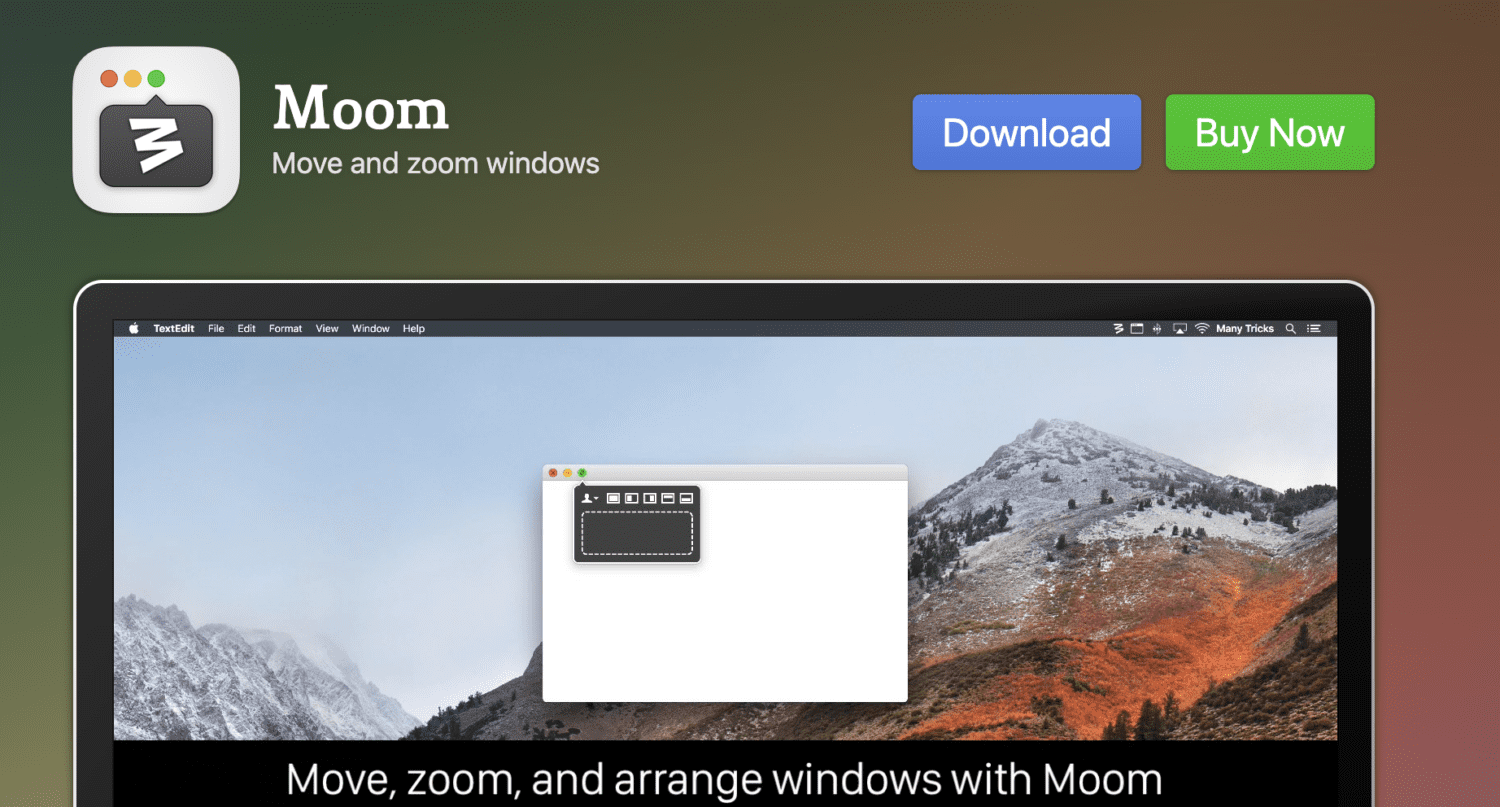
Du kan flytte vinduer til alle hjørner av skjermen og også lage tilpassede oppsett og plasseringer. Popup-menyen gir forhåndsinnstilte størrelser og plasseringer som kan tilpasses etter behov.
Når du er fortrolig med verktøyet, kan du utføre komplekse vindusadministrasjonsoppgaver ved å sette sammen ulike kontroller.
Nøkkelegenskaper:
- Lagrer og gjenoppretter ulike vindusoppsett etter behov
- Ingen mus er nødvendig, takket være tastaturkontrollfunksjonen
- Flere tilpassede kommandoer for å administrere vinduene dine
Du kan «moom» vinduene dine fra tastaturet uten å røre musen.
Mosaic
Mosaic gjør det enkelt å dra og slippe vinduer, takket være den sømløse integrasjonen med Mac-operativsystemet. Du kan bruke berøringslinjen, hurtigtastene og fjernkontrollen til å organisere vinduene på skjermen.
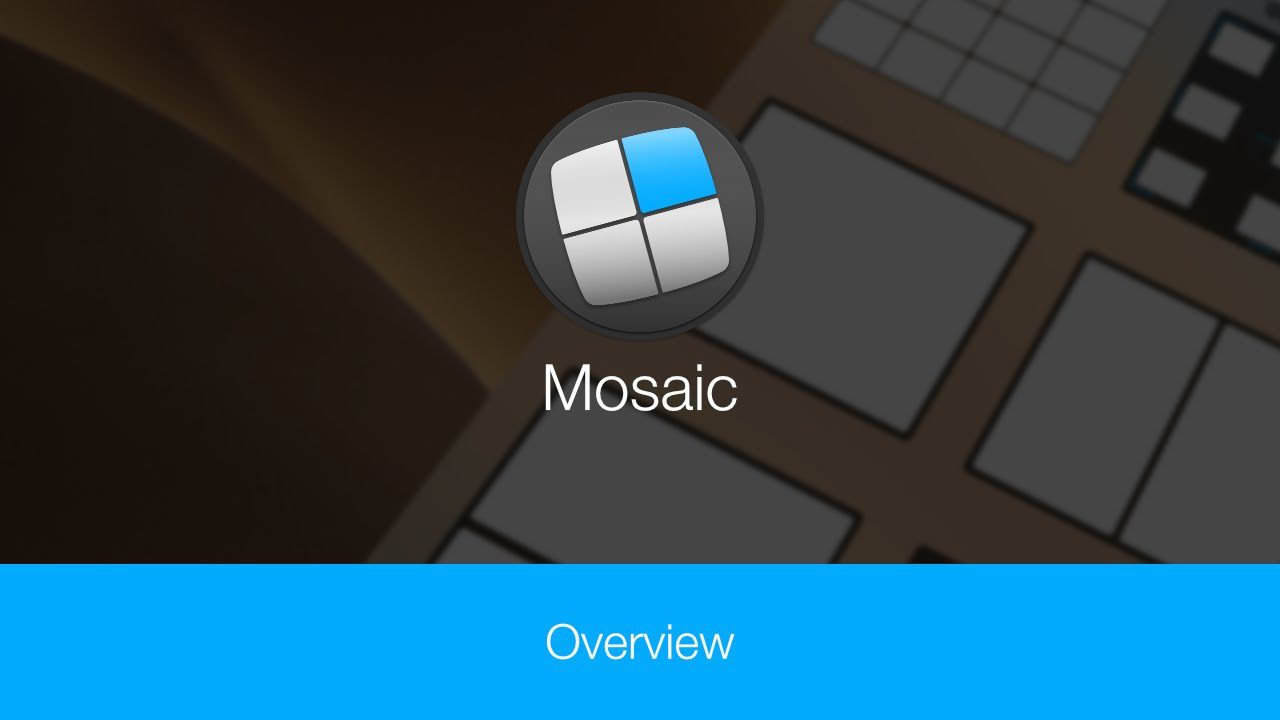
Den lar deg lage tilpassede oppsett etter dine behov eller bruke standardoppsett om du ønsker det enkelt. Du kan også jobbe på flere skjermer med den enkle dra-og-slipp-funksjonen.
Nøkkelegenskaper:
- Auto Layout for enkel organisering av vinduer
- Berøringslinjestøtte for rask layoutendring
- Kan styres med fjernkontroll
Den har en automatisk layout-funksjon som lar deg gi bestemte vinduer en angitt plassering, som Mosaic husker og bruker passende layout hver gang du starter den. I tillegg finnes det en fjernkontroll som kan brukes via din iPhone eller iPad.
Ametyst
Hvis du er nybegynner og ønsker en vindusbehandler med et enkelt og brukervennlig grensesnitt, anbefaler jeg Amethyst. Denne vindusbehandleren er virkelig en godbit for Mac-brukere.
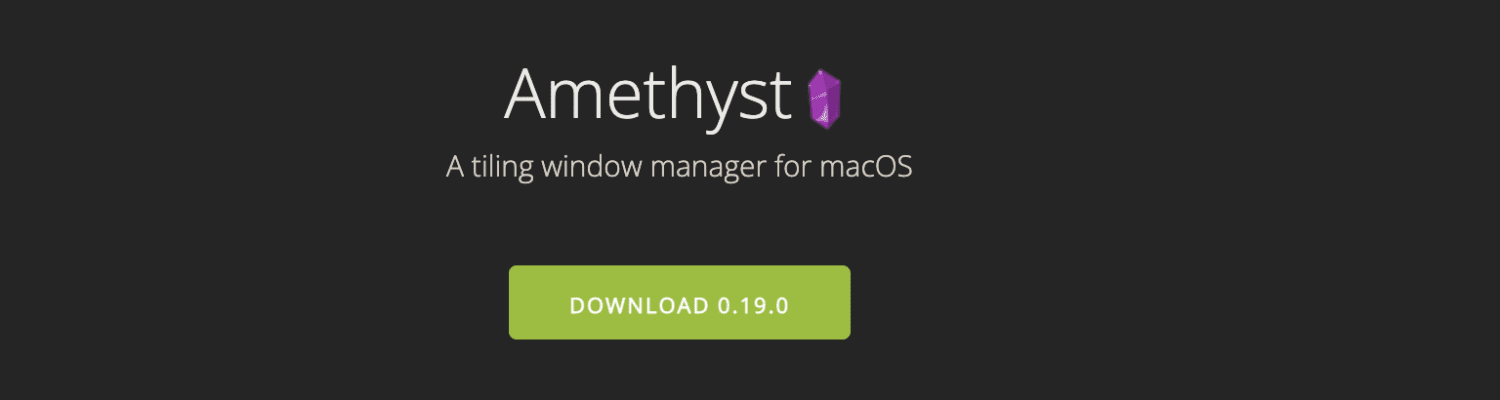
Denne vindusbehandleren bruker hele skjermen for å gi plass til flere vinduer samtidig for å gjøre ting enklere for deg. Det er en av grunnene til at vindusbehandlere er så populære blant fagfolk og enkeltpersoner.
Nøkkelegenskaper:
- Mange tastatursnarveier
- Flere layoutalternativer, som høy, høy-høyre, bred, to ruter, bredskjerm høy og fullskjerm
- Aktiv utvikling og hyppige oppdateringer
Dette verktøyet har mange nyttige tastebindinger som lar deg bytte mellom vinduer og flytte og endre størrelsen på dem raskt. I tillegg er den under aktiv utvikling, så du kan forvente hyppige oppdateringer med flere nyttige funksjoner for å forbedre din brukeropplevelse.
Rektangel
Rectangle er en gratis og åpen kildekode-vindusbehandler med et premium-abonnement som kan gjøre vindusadministrasjon enkelt.
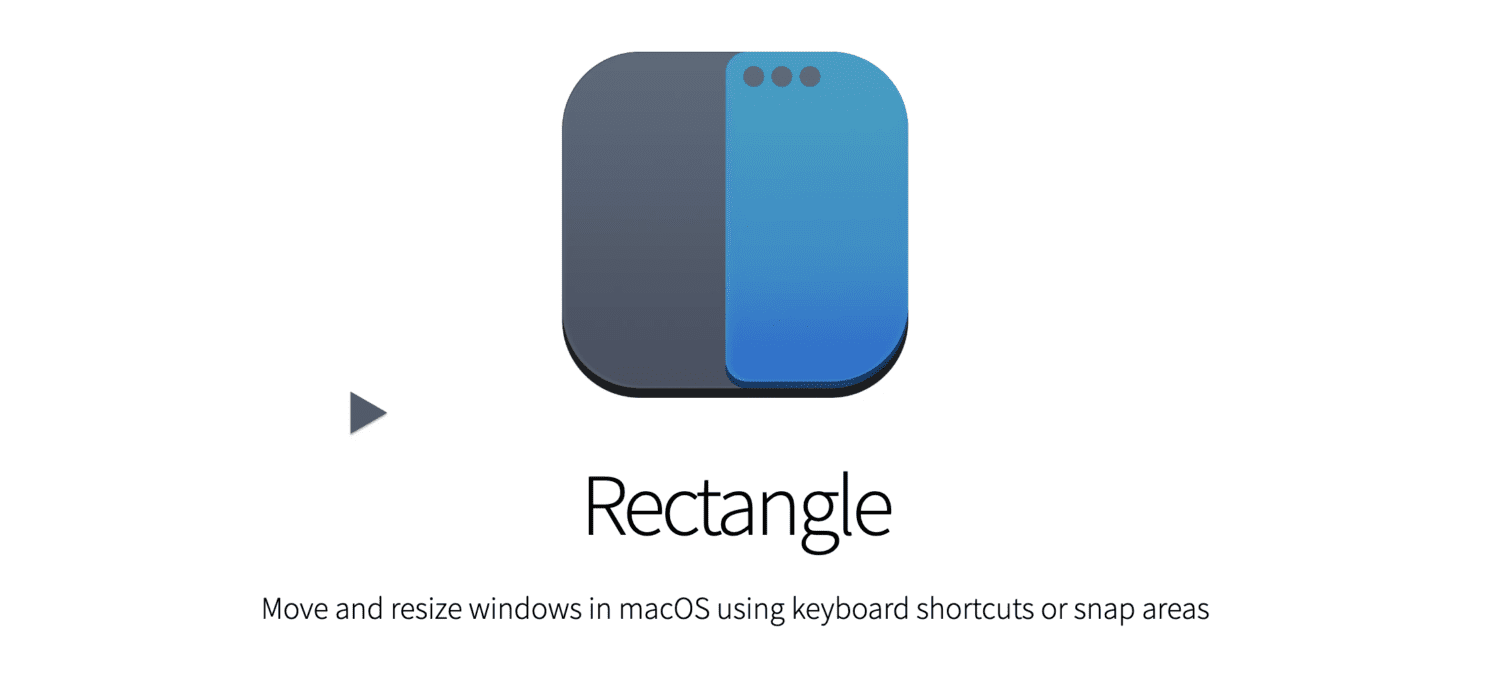
Den hjalp meg personlig med å forstå vindushåndteringsverktøy da jeg startet. Så hvis du ikke har brukt en vindusbehandler tidligere, er dette et godt alternativ for å komme i gang.
Med dens brukervennlige funksjoner kan du velge dine snap-områder, bruke mange snarveier, bruke supertast (funksjon uten mus), og nyte andre funksjoner for å holde ditt Mac-skrivebord ryddig og organisert.
Et kult faktum om Rectangle er at den utnytter kantene mens du justerer, slik at hele plassen brukes mens du administrerer vinduene.
Nøkkelegenskaper:
- Flere forhåndsdefinerte vindusstørrelser
- Vinduer kan også flyttes til kantene
- Tilpassbare hurtigtaster
Med en Rectangle Pro-lisens kan du bruke appen på tre enheter samtidig, noe som gir mer plass til multitasking. Hvis du ønsker en gratis og grunnleggende vindusbehandling, og ikke er interessert i for mange funksjoner, bør gratisversjonen være tilstrekkelig.
SizeUp
Hvis du vil utnytte plassen på skjermen optimalt, er SizeUp en app som hjelper deg med dette. Den lar deg justere skjermen etter behov og velge mellom delt skjerm, kvart skjerm, multiskjerm og mellomrom.

Det unike med dette verktøyet er de svært konfigurerbare egenskapene. Du kan lage marger som lar deg enkelt nå skrivebordsikonene mens du jobber med flere vinduer samtidig. Dette hjelper deg også med å unngå at vinduer overlapper hverandre, siden det er en viss avstand mellom dem.
Nøkkelegenskaper:
- Svært konfigurerbar vindusbehandler
- Kan reservere plass ved skjermkantene ved å lage marger
- Flere skjermhandlinger å velge mellom
Du kan også lage egendefinerte handlinger, som Anchord og Thirds, ved å bruke SizeUps AppleScript-funksjoner.
MacGrid
MacGrid er en enkel måte å organisere vinduer på skjermen, og den fungerer feilfritt selv på flere skjermer. Den har flere skjermorienteringer som hjelper deg med å multitaske.
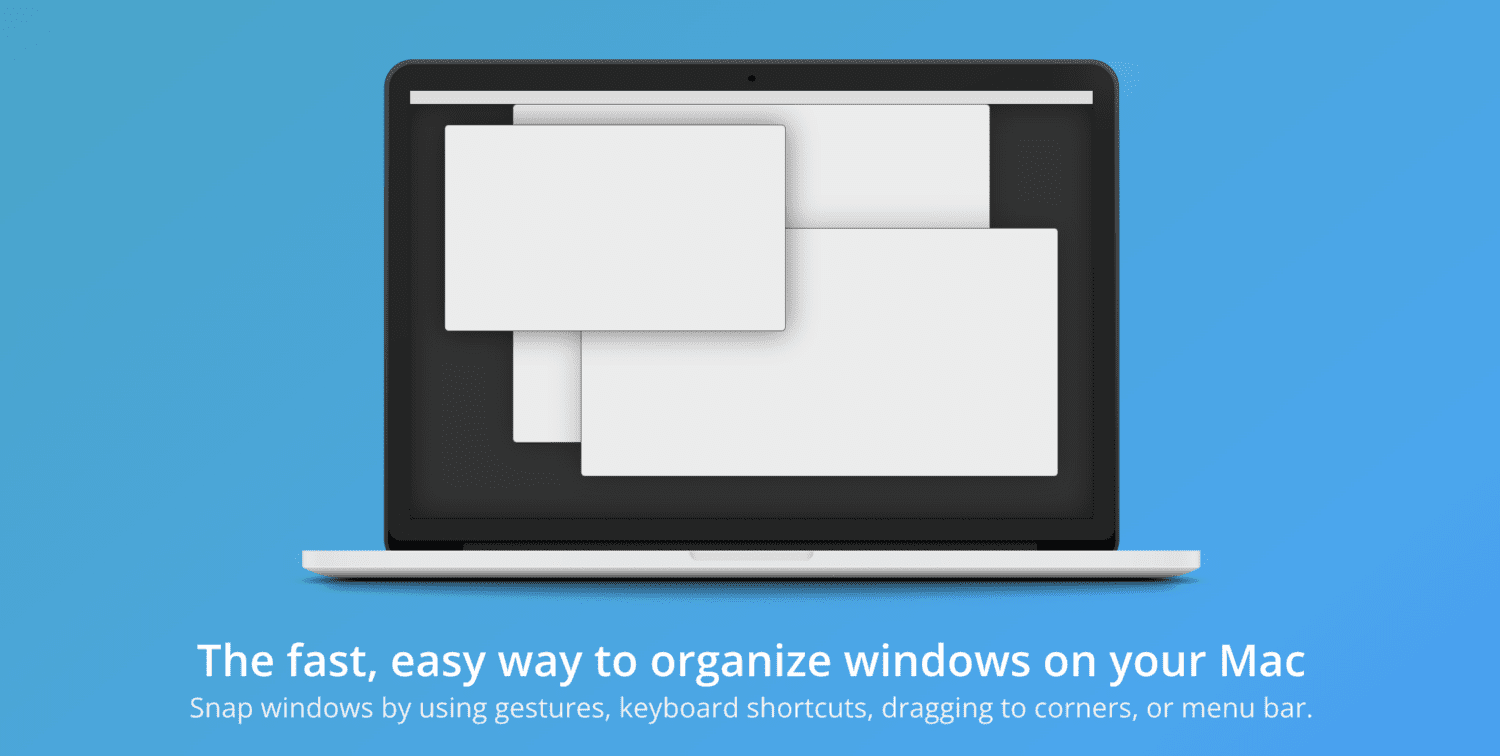
Den leveres med alle de grunnleggende funksjonene til en standard vindusbehandling, som snap-vinduer, støtte for magisk mus for å bruke praktiske bevegelser, tilpassbare tastatursnarveier og muligheten til å dra og slippe vinduer hvor som helst på skjermen.
Nøkkelegenskaper:
- Brukervennlig grensesnitt
- Fungerer effektivt på flere skjermer og forskjellige orienteringer
- En menylinje som alltid er synlig for å gjøre kontrollene enklere
Den fyller også kantene og hjørnene, og sørger for best mulig utnyttelse av hele plassen på skjermen. MacGrid er et ideelt valg for en problemfri vindusbehandler.
HazeOver
Se forbi rotet av flere skjermer og vinduer med HazeOver, et verktøy som hjelper deg med å styre vinduene dine effektivt.
Denne appen fremhever det aktive vinduet ved å plassere resten i bakgrunnen, slik at du kan fokusere på en oppgave om gangen. Du slipper å bli distrahert av flere skjermer samtidig.
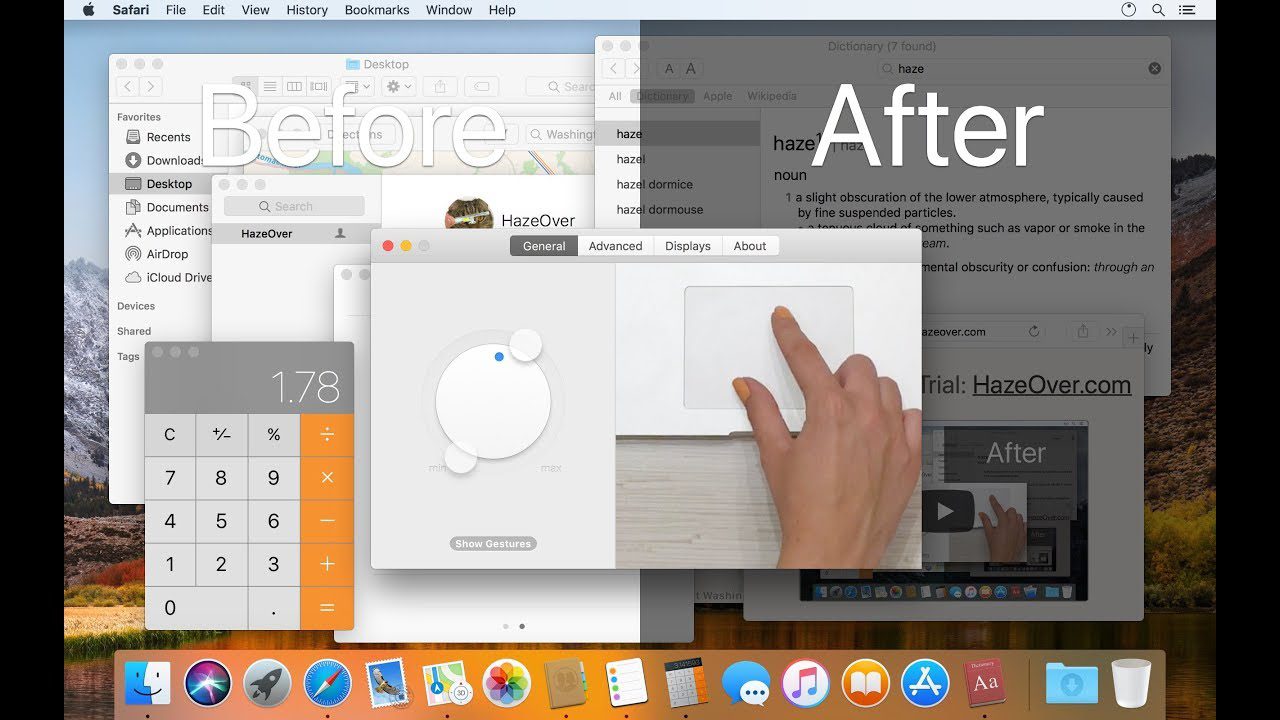
Jeg synes denne vindusbehandleren er spesielt nyttig når du jobber med et tidskritisk prosjekt der du ikke har råd til å bli distrahert av varsler fra WhatsApp eller en viral kjendis-tweet.
En annen stor fordel ved å la frontvinduet ta maksimal plass er at du bruker mindre tid og krefter på å administrere flere vinduer, siden du ikke trenger å minimere, skjule eller lukke dem hele tiden for å skape et rent arbeidsområde.
Nøkkelegenskaper:
- Frontvinduet er i fokus for økt konsentrasjon
- Mørk modus for å redusere gjenskinn i bakgrunnen
- Justerbar grensesnittlysstyrke for arbeid om natten
Dette verktøyet har også en mørk modus for å redusere gjenskinn, og du kan redusere lysstyrken på grensesnittet mens du jobber om natten. Denne funksjonen er nyttig for de som er sensitive for lys!
Divvy
Si farvel til spredte vinduer på din Mac ved å bruke Divvy. Det er en app som gjør presis posisjonering og størrelsesendring mye enklere, siden den hjelper deg med å utnytte skjermplassen til sitt fulle potensial.
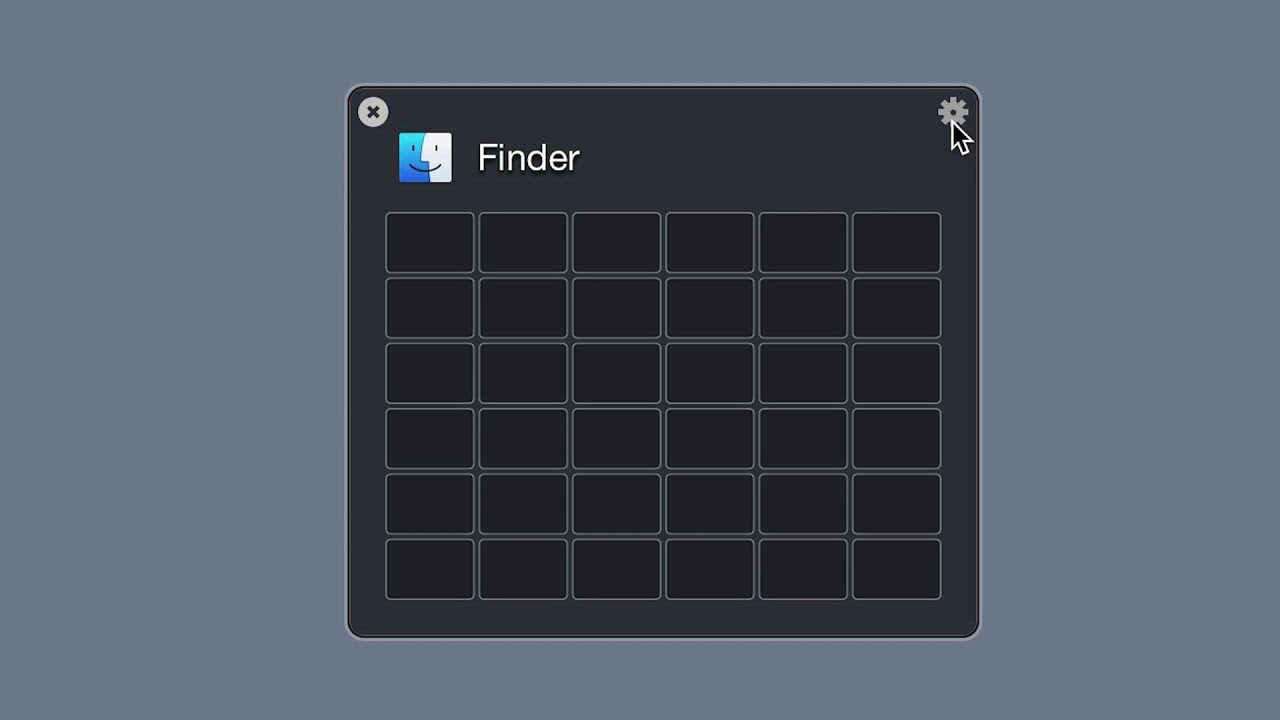
Til tross for å være funksjonsrik, har Divvy et intuitivt grensesnitt som gjør det enkelt å endre størrelse på vinduer. I tillegg kan du bruke mange tilpassbare rutenettstørrelser og ubegrensede tastatursnarveier.
Nøkkelegenskaper:
- Kan nås med en konfigurerbar global hurtigtast
- Gjør bruk på flere skjermer enklere
- Har mange tilpassbare rutenettstørrelser
I tillegg gjør den konfigurerbare globale hurtigtasten tilgang til vindusbehandlingen rask og enkel.
Avsluttende tanker
Det er ingen vei tilbake når du begynner å bruke en vindusbehandler for å rydde opp på ditt Mac-skrivebord. Det gjør multitasking og arbeid med flere ting samtidig mye enklere.
Hvis du vil oppgradere fra de grunnleggende funksjonene i Stage Manager og bruke noe mer avansert, er en tredjeparts vindusbehandler alt du trenger.
Alternativene ovenfor vil spare deg for mye tid og krefter på å administrere ulike vinduer samtidig.
Etter dette kan du sjekke ut disse Mac-terminalkommandoene for å forenkle arbeidsflyten.